В 3DS max як і в більшості професійних програм існують гарячі клавіші (hot key). В уроці, представленому нижче, буде розказано про те, як налаштувати їх під себе, і буде наведено список основних гарячих клавіш, які вам варто запам'ятати в першу чергу.
Налаштування гарячих клавіш під себе
У 3ds max представлена можливість кастомизировать (підлаштувати під свої потреби) інтерфейс. Для того щоб змінити стандартні клавіші, вам необхідно перейти інструкції, представленої на зображеннях внизу:
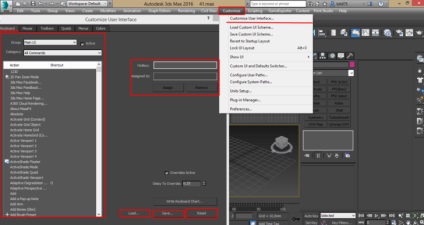
Customize - Customize User Interface - вкладка Keyboard - Вибираємо команду - Вводимо нашу комбінацію - Assign
Також ви можете призначити готові пресети (шаблони) з гарячими клавішами. Тобто якщо ви працюєте з анімацією. - ви довантажувати набір гарячих клавіш для анімації. Якщо ви ставите світло, - довантажувати набір для роботи зі світлом. Для того, щоб зберегти ваш набір, після того, як ви призначили всі необхідні клавіші, натискаєте кнопку «Save ...» і вибираєте місце для збереження набору і його ім'я. Для того, що б довантажити набір, натискаєте "Load ...» і вибираєте потрібний файл з набором. За допомогою клавіші «Reset» ви повертаєте всі налаштування за замовчуванням.
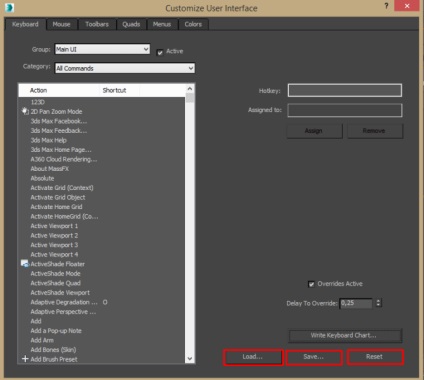
Основні гарячі клавіші
Editable Poly (Не плутати з Edit Poly)
- 1 - Робота з вершинами (Vertex);
- 2 - Робота з гранями (Edge);
- 3 - Робота з межами (Border);
- 4 - Робота з полігонами (Polygon);
- 5 - Робота з об'єктами (Element);
- Ctrl + Shift + E - Target weld;
- Alt + C - Cut;
- Shift + E - Extrude;
- Shift + Ctrl + B - Bevel;
- Shift + Ctrl + C - Chamfer;
- Shift + Ctrl + E - Connect;
- Alt + H - Hide select;
- Alt + I - Hide unselect;
- Alt + U - Unhide all;
- Alt + L - Loop;
- Alt + R - Ring;
- Ctrl + PageUp - Grow select.
Також ви можете скачати повний список всіх гарячих клавіш тут.